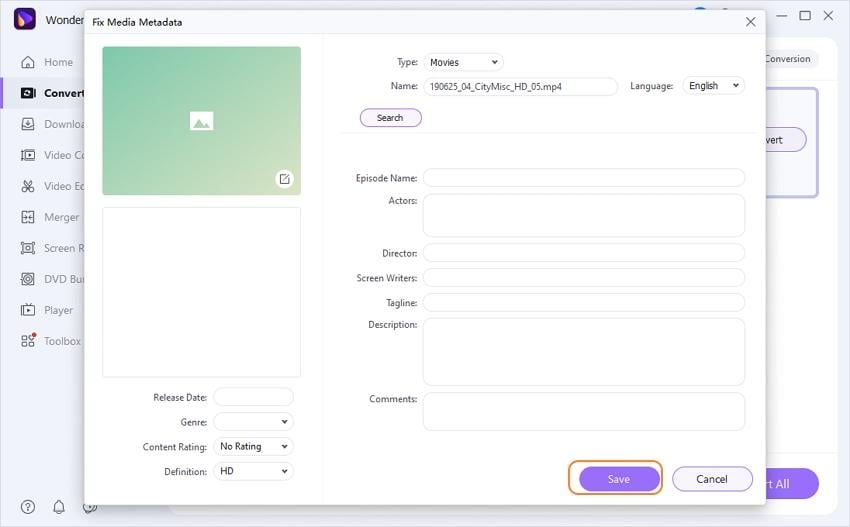Videobearbeitung
- 1. Video bearbeiten+
-
- 1.1 Wie man Aspect-Ratio einstellt
- 1.2 Top 10 Untertitel Bearbeitungs-Tools
- 1.3 Wie man VLC als Video Editor nutzt
- 1.4 MP4 Metadaten bearbeiten
- 1.5 MOV in iMovie importieren
- 1.6 MKV Metadaten bearbeiten
- 1.6 MKV in iMovie importieren
- 1.7 Wie man Video Bildrate ändert
- 1.1 Untertitel in MP4 hinzufügen
- 1.8 Top 15 MP4 Trimmer für Win/Mac/iOS/Android
- 1.9 WMV in iMovie importieren
- 1.10 Top 10 Kostenlose 3D Video Makers
- 1.11 Top 50 Music Players
- 1.12 Hintergründe in iMovie hinzufügen
- 1.13 Top 30 Flac Players
- 1.14 Wie man in iMovie Video beschleunigen
- 1.15 Top 10 Free Music Video Makers
- 1.16 Top 30 Online Music Players
- 1.17 Top 5 MP4 Tag Editor
- 1.18 Video Metadaten bearbeiten
- 1.19 Soundeffekte mit iMovie hinzufügen
- 2. Andere Tips & Tricks+
-
- 2.1 Top 5 Apple TV Fehlerbehebungen
- 2.2 Windows Media Player Crashes
- 2.3 QuickTime Playlist
- 2.4 Windows Media Player Plug-in
- 2.5 Torrent Links zum Download von iMovie
- 2.6 iMovie Video auf iCloud teilen
- 2.7 Windows Media Player funktioniert nicht
- 2.8 Top 5 QuickTime Codecs
- 2.9 Was ist H265
- 2.10 10 Hilarious Graduation Speeches
- 2.11 Kostenlose Online iMovie Alternativen
- 2.12 Top 20 Facebook Musik Apps
- 2.13 Top 20 Shortcuts für Avid Media Composer
- 2.14 Windows Media Player als DLNA Server verwenden
- 2.15 Einführung in Vine: Eine kurze Geschichte
- 2.16 Hinzufügen und Freigeben von iMovie zur iTunes-Bibliothek
Wenn Sie die Informationen einer Videodatei lesen möchten, können Sie mit der rechten Maustaste darauf klicken, eine Eigenschaft wählen und Details auswählen. Allerdings können die Informationen dort nicht bearbeitet werden. Wahrscheinlich möchten Sie zum Beispiel Metadaten für Ihre MP4 Videos bearbeiten, wie z.B. die Schauspieler, Regisseure, Tags oder Beschreibungen. Wie bearbeitet man MP4-Metadaten? Zum Glück haben wir einen fortschrittlichen MP4-Video-Metadaten-Editor für Sie gefunden.
Der Wondershare UniConverter (ursprünglich Wondershare Video Converter Ultimate) ist der beste MP4-Metadaten-Editor. Sie können damit Metadaten für MP4 leicht bearbeiten. Dieser MP4-Metadaten-Editor verarbeitet Videos mit einer 90-fachen Geschwindigkeit ohne Qualitätsverlust. In diesem Fall können Sie sofort hochwertige Videos auf Apple-Geräten ansehen. Außerdem ist er ein All-in-One Video Converter. Er kann Videos konvertieren, Videos herunterladen und DVDs brennen. Sie können Videos von jedem Format auf iOS-Geräte, Android-Geräte, etc. konvertieren. Laden Sie das Tool einfach herunter und probieren Sie es aus.
 Wondershare UniConverter (ursprünglich Wondershare Video Converter Ultimate)
Wondershare UniConverter (ursprünglich Wondershare Video Converter Ultimate)
Ihre komplette Video-Toolbox

- Konvertieren Sie Videos in mehr als 1.000 Formate wie AVI, MKV, MOV, MP4, etc.
- Funktioniert als Metadaten-Management-Tool zur Bearbeitung von Video-Metadaten-Dateien
- Konvertieren Sie Videos in optimierte Voreinstellungen für fast alle Geräte
- 90 Mal schnellere Konvertierungsgeschwindigkeit als andere gängige Converter
- Bearbeiten, verbessern und personalisieren Sie Ihre Videos, indem Sie sie trimmen, zuschneiden, Untertitel und Wasserzeichen hinzufügen, etc.
- Brennen Sie Videos auf abspielbare DVDs mit attraktiven kostenlosen DVD-Vorlagen
- Videos von über 10.000 Webseiten herunterladen oder aufnehmen
- Vielseitige Toolbox mit GIF Maker, VR Converter und Bildschirmrecorder
- Unterstützte Betriebssysteme: Windows 10/8/7/XP/Vista, Mac OS 10.15 (Catalina), 10.14, 10.13, 10.12, 10.11, 10.10, 10.9, 10.8, 10.7, 10.6
Wie bearbeitet man MP4-Metadaten mit diesem Video-Metadaten-Editor?
Um MP4 Videos zu taggen, lesen Sie einfach die folgenden Schritte. Der Wondershare UniConverter (ursprünglich Wondershare Video Converter Ultimate) hat eine schön gestaltete Oberfläche. Sie müssen sich nicht anstrengen, um ihn zu lernen.
Es gibt zwei Methoden, um MP4-Metadaten zu Videodateien hinzuzufügen. Mit der ersten Methode können Sie MP4-Metadaten bearbeiten, ohne dass die Videoqualität darunter leidet.
Methode 1: MP4-Metadaten direkt aus der Toolbox bearbeiten
Schritt 1 Suchen Sie das MP4 Tag Editor Tool.
Nachdem Sie den Wondershare UniConverter (ursprünglich Wondershare Video Converter Ultimate) heruntergeladen und auf Ihrem Computer installiert haben, gehen Sie zu Toolbox > Video Metadaten reparieren, um das Bearbeitungsfenster zu öffnen.
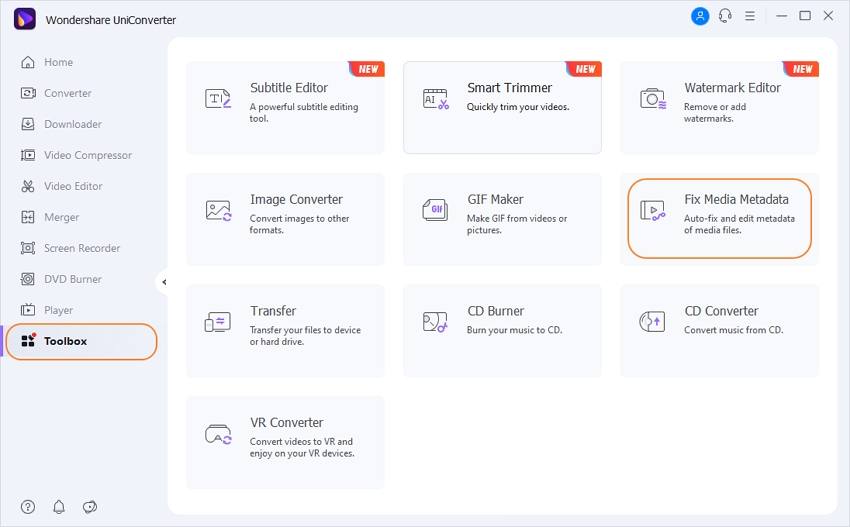
Schritt 2 Laden Sie die Datei in diesen MP4-Tag-Editor hoch.
Klicken Sie auf die Schaltfläche ..., um das Video hinzuzufügen, dessen Metadaten Sie bearbeiten möchten.
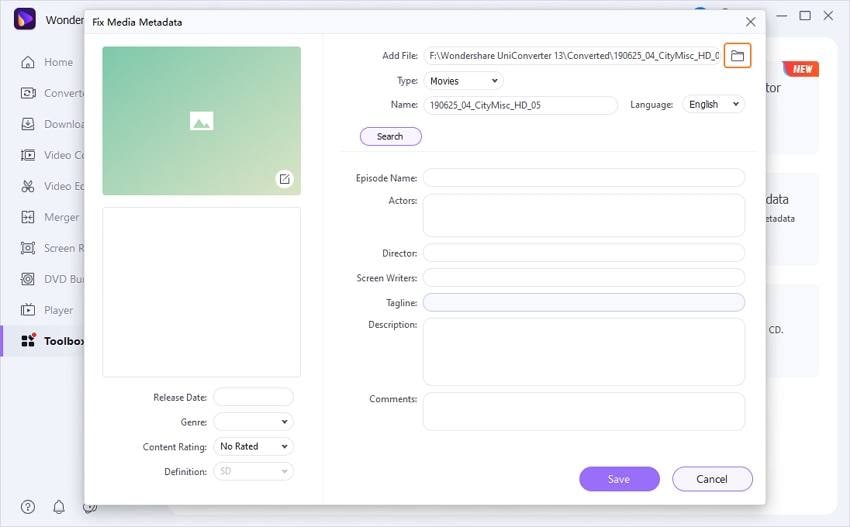
Schritt 3 MP4-Metadaten bearbeiten.
Jetzt können Sie die MP4-Metadaten unter den folgenden 3 Aspekten reparieren, bearbeiten oder zu den Videodateien hinzufügen.
1. Der Wondershare UniConverter (ursprünglich Wondershare Video Converter Ultimate) erkennt automatisch den Videotyp und unterteilt ihn in Filme, TV-Shows und Home Video. Sie können ihn ändern, indem Sie auf die Dropdown-Schaltfläche für den Typ klicken.
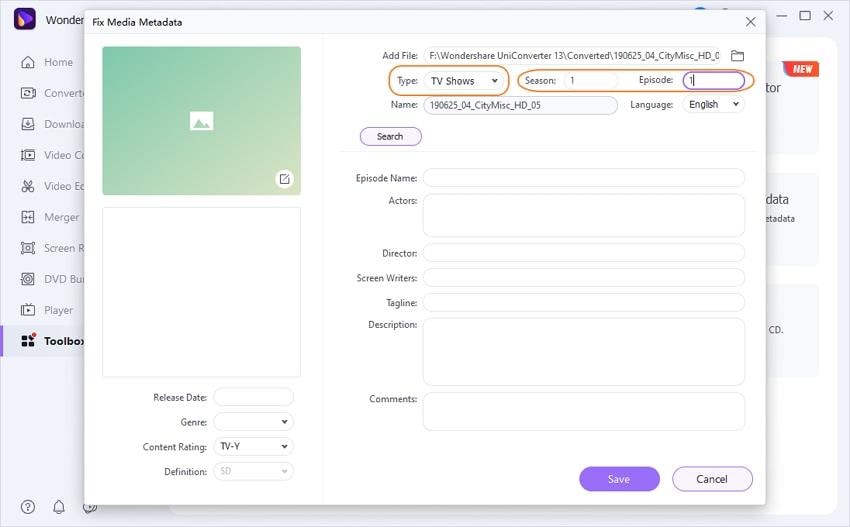
Wenn Sie TV-Sendungen auswählen, können Sie neben der "Typ" Option auch "Staffel" und "Episode" bearbeiten.
2. Für die Videosprache, das Genre, die Kommentarbewertung und die Definition können Sie eine geeignete Option aus der Dropdown-Liste auswählen.
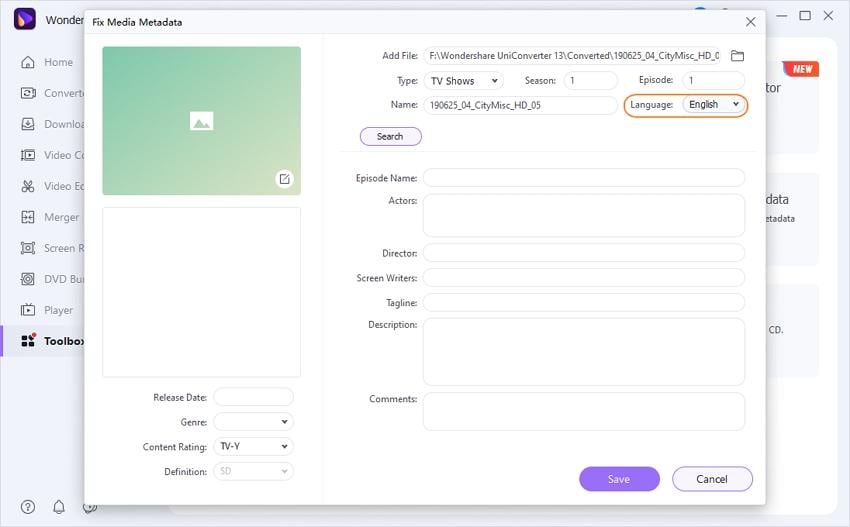
3. Andere Informationen wie Schauspieler, Regisseure, Drehbuchautoren, Tagline, Beschreibung, Kommentare und Veröffentlichungsdatum müssen Sie manuell eingeben.
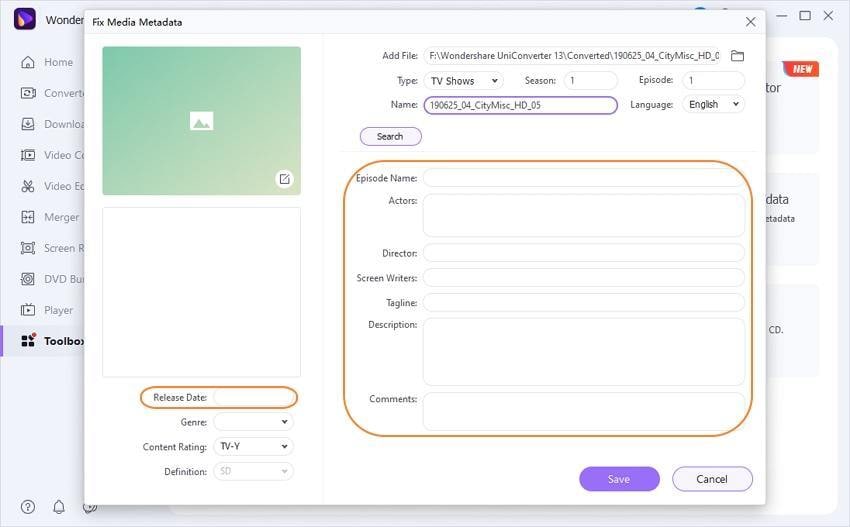
Schritt 4 Metadaten speichern.
Klicken Sie auf die Speichern Schaltfläche, wenn Sie die Bearbeitung der Video-Metadaten abgeschlossen haben. Jetzt wird das Abspielen von Videos auf Ihrem iOS-Gerät viel einfacher.
Methode 2: MP4-Metadaten vor der Videokonvertierung bearbeiten
Wenn Sie eine Konvertierungsanforderung haben sowie Video-Metadaten hinzufügen möchten, dann können Sie diese Lösung verwenden, die Ihre Video-Metadaten vor der Video-Konvertierung hinzufügen kann.
Schritt 1 Fügen Sie die Videodatei zu diesem Metadaten-Editor hinzu.
Starten Sie die Software nach der Installation und sie wird standardmäßig in den Video Converter Bereich wechseln. Klicken Sie auf das "Dokument" Symbol in der oberen linken Ecke, um die gewünschten Videos zur Bearbeitung der Metadaten zu laden.
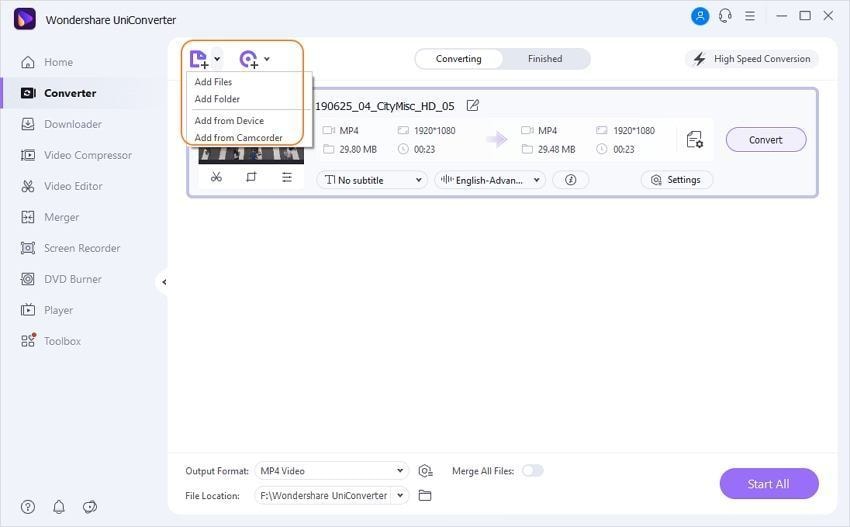
Schritt 2 Öffnen Sie den Video-Metadaten-Editor.
Dann wird das Thumbnail des Videos auf der primären Oberfläche angezeigt.
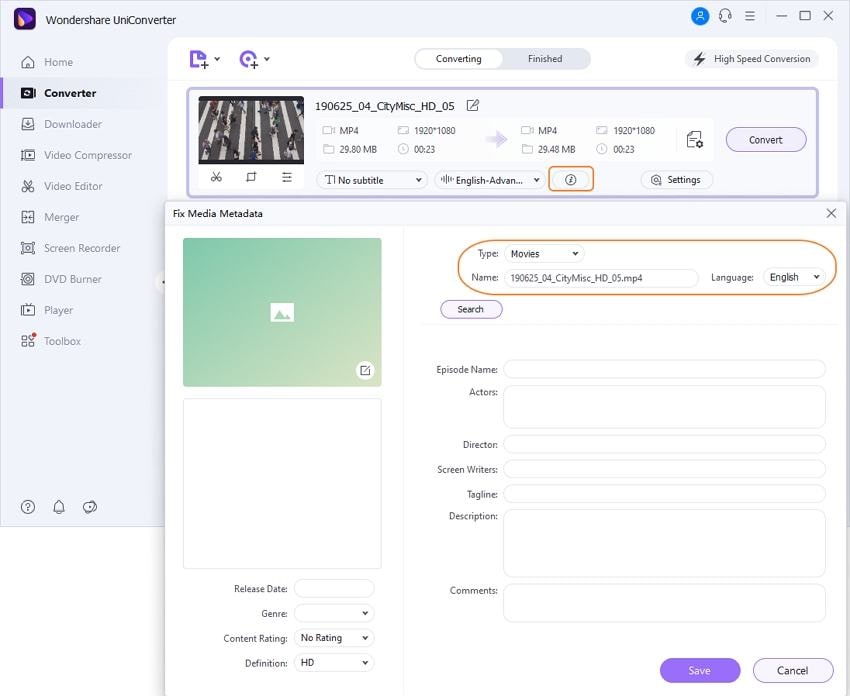
Klicken Sie auf das eingekreiste Symbol, wie im obigen Screenshot zu sehen und Sie erhalten ein separates Fenster für die Reparatur von Video-Metadaten.
Nun können Sie nach Belieben mit der Bearbeitung der Video-Metadaten fortfahren, was dem Schritt 3 von Methode 1 entspricht.
Schritt 4 Speichern Sie die Metadaten und konvertieren Sie das Video.
Wenn Sie alle Metadaten bearbeitet haben, klicken Sie zur Bestätigung auf Speichern. Klicken Sie dann auf Konvertieren, um die Änderungen in den konvertierten Videos zu speichern.